Sådan ændres meddelelsesstil på låseskærmen på iPhone
Miscellanea / / August 04, 2022
Hvert år lancerer Apple en ny version af iOS til iPhone-enheder. Med den nye version kommer et væld af nye funktioner. Det iOS 16 kommer med flere nye funktioner, såsom muligheden for at redigere og fjerne meddelelser i iMessage og den, der bliver talt meget om - tilpasning af låseskærmen. Apple giver dig mulighed for at ændre urets stil og farve, tilføje widgets og endda oprette flere låseskærme for automatisk at skifte mellem dem.

Udover de visuelle ændringer af uret og widgets, har Apple også ændret, hvordan notifikationer vises på låseskærmen. Med iOS 16 får du tre muligheder for at vise meddelelser i stedet for standardmåden, hvordan de vises. For at organisere meddelelserne bedre på låseskærmen, så de ikke længere ser rodede ud, kan du her se, hvordan du ændrer meddelelsesstilen til låseskærmen på din iPhone.
Opdatering af din iPhone til den nyeste iOS-version
Denne funktion er kun tilgængelig på iPhones, der kører iOS 16 og nyere. Hvis du kører en ældre version af iOS eller har en iPhone, der ikke understøtter den nyeste iOS-version (iPhone 7 eller derunder), vil du ikke være i stand til at ændre meddelelsesstilen for låseskærmen. Sådan kan du opdatere din iPhone til den nyeste version af iOS.
Bemærk, at vi har brugt den offentlige betaversion af iOS 16 af hensyn til denne artikel.
Trin 1: Åbn appen Indstillinger på din iPhone.

Trin 2: Rul ned og naviger til afsnittet Generelt.

Trin 3: Tryk på Softwareopdatering.

Trin 4: Hvis en softwareopdatering er tilgængelig, skal du trykke på Download og installer.

Når din iPhone kører mindst iOS 16, kan du fortsætte videre.
Sådan ændres stilen for meddelelser på din iPhones låseskærm
Som tidligere nævnt tilbyder Apple tre forskellige muligheder for at vise meddelelserne på låseskærmen. Sådan ændrer du stilen efter dine præferencer.
Trin 1: Åbn appen Indstillinger på din iPhone.

Trin 2: Naviger til fanen Meddelelser for at ændre layoutet.
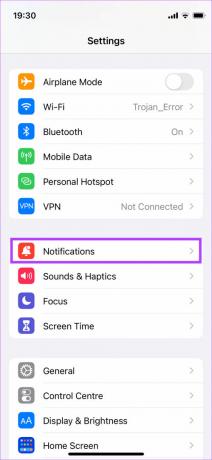
Trin 3: Lige øverst på skærmen vil du se tre tilgængelige muligheder at vælge imellem - Count, Stack og List.

Lad os gennemgå hver mulighed og se på, hvordan de får notifikationer til at vises på låseskærmen.
Vis som optælling
Denne mulighed vil resultere i en minimalistisk udseende låseskærm, hvor du kun kan se underretningerne tælle. Med denne indstilling kan du ikke se dine afventende meddelelser i detaljer. I stedet vil du kun se antallet af afventende meddelelser nederst på låseskærmen. Det vil få din låseskærm til at se ren ud og ikke afsløre detaljerne om underretningerne.
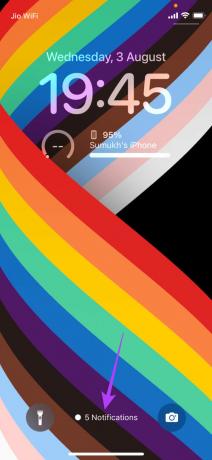

Hvis du trykker på antallet af meddelelser i bunden, vises en stak meddelelser. Hvis du vil skjule underretningerne igen, skal du udføre en knib-ud-bevægelse på underretningerne.
Vises som stak
Dette er den nye stil til at vise meddelelser på iPhone. Alle dine afventende meddelelser vises som en rullestak i den nederste del af låseskærmen. Din låseskærm ser lidt renere ud end den traditionelle liste over meddelelser, der fylder hele låseskærmen.

At trykke på stakken ville udvide den og vise individuelle meddelelser fra appen.
Vis som liste
Hvis du ønsker, at dine meddelelser skal vises på den måde, før du opdaterer din iPhone, er dette den mulighed, du skal vælge. Det er den traditionelle måde at vise meddelelser om låseskærm på iPhone. Det fylder hele låseskærmen, hvis du har mange meddelelser, men hvis du er fortrolig med, hvordan det fungerer, bør du holde dig til denne mulighed.
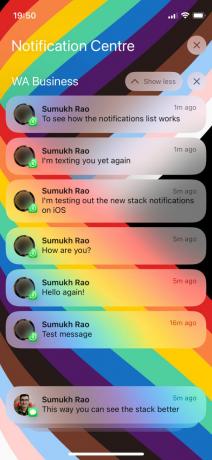
Du kan derefter rulle gennem mængden af meddelelser på din låseskærm og finde den, du leder efter.
Få dine notifikationer, som du vil have dem
Med iOS 16 kan du få din iPhones låseskærm til at se minimalistisk ud. Heldigvis fortsætter du med at få mulighed for at vise alle underretninger i detaljer på låseskærmen. Afhængigt af hvordan du kan lide det, kan du vælge den foretrukne indstilling. Du kan også prøve hver af indstillingerne individuelt for at se, hvordan det fungerer for dig, før du beslutter dig for, hvilken du vil holde dig til. Det kommer dog helt an på, om du får notifikationer regelmæssigt. Se vores guide, hvis underretninger er forsinkede eller virker ikke på din iPhone.
Sidst opdateret den 3. august, 2022
Ovenstående artikel kan indeholde tilknyttede links, som hjælper med at understøtte Guiding Tech. Det påvirker dog ikke vores redaktionelle integritet. Indholdet forbliver upartisk og autentisk.


